Hvordan opprette en Outlook-kalender uten tilgang til kontoret
Microsoft Kontor Windows 10 Outlook / / March 19, 2020
Sist oppdatert den
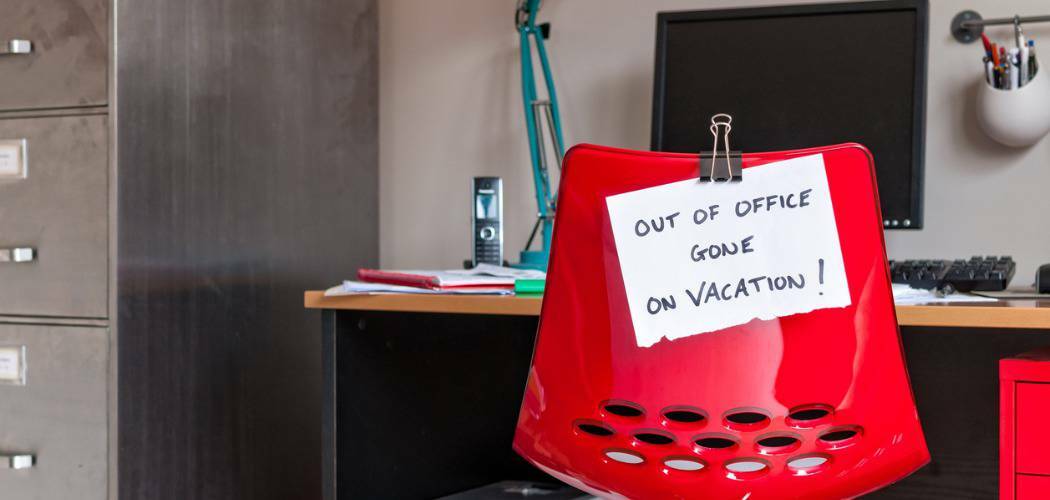
Enten du bruker den tradisjonelle skrivebordsversjonen av Outlook Kalender eller nettversjonen, kan du opprette en utenom kontoret.
Hvis du har en delt Outlook-kalender, vil du sørge for at personer med tilgang til den får vite når du skal være borte eller ute av kontoret. Enten du bruker Outlook-applikasjonen i Microsoft Office, Outlook på nettet, eller til og med e-post og kalender-appen i vindu 10, slik kan du angi kalenderoppføringen "Utenfor kontor"
Bruke Outlook Desktop App
Start Outlook fra Office-pakken og velg kalenderen. Dobbeltklikk deretter den første dagen når du planlegger å være utenfor kontoret.
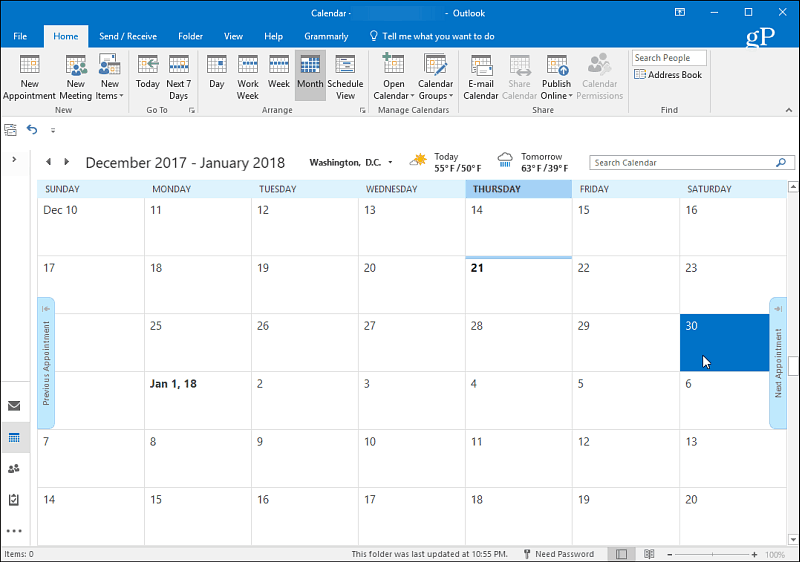
I vinduet som kommer opp, skriv inn årsaken til at du vil være utenfor kontoret på Emne-linjen. Velg deretter riktig starttid når du vil være borte, og tiden du vil komme tilbake. Etter det, sørg for å merke av for "Heldagsarrangement" -boksen. Sett Vis som til alternativet “Out of Office”. Skriv deretter inn en melding du vil formidle til andre når de ser at du er borte. Kanskje et alternativt nummer eller person du vil kontakte mens du er borte.
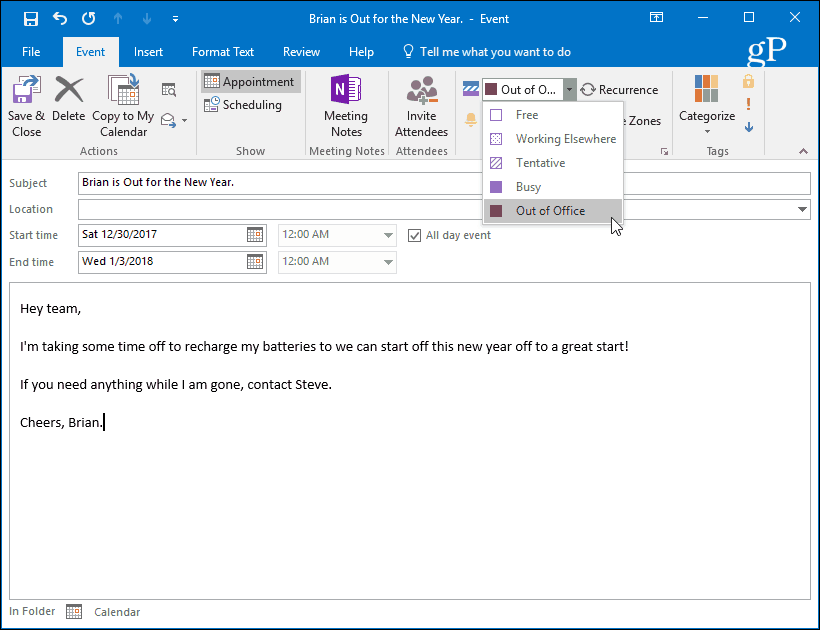
Når du er ferdig, vil tiden du valgte vises i kalenderen når tiden er sperret mens du er borte.
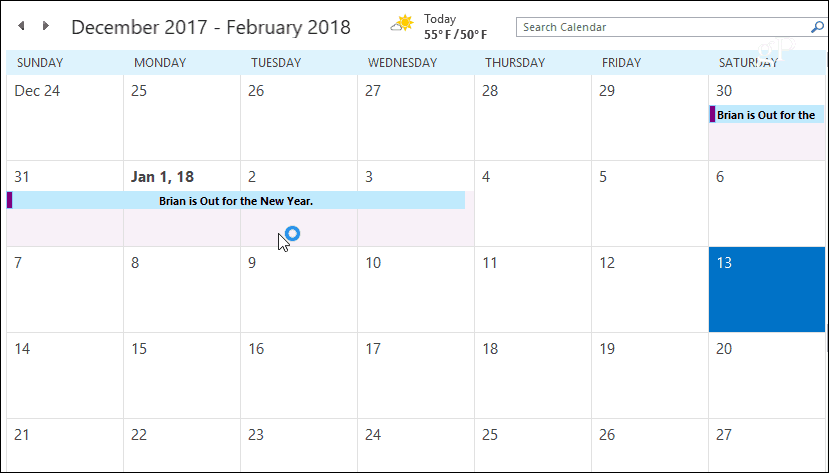
Bruker Outlook.com
Setter kursen mot Outlook.com og logg på hvis du ikke allerede har gjort det og starte Kalender fra appstarteren øverst til venstre på skjermen.
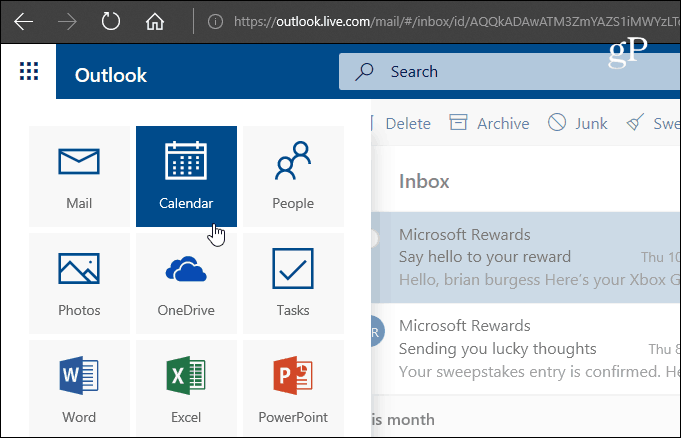
Velg deretter Ny> Kalenderhendelse.

Skriv inn at du er ute av kontoret i feltet Detaljer. Velg startdag og klokkeslett for ferien din, og datoen og klokkeslettet du vil returnere. Kontroller deretter at du merker av for “Hele dagen”. Velg kalenderen du vil lagre i, sett Vis som til “Bort”, og sett Gjenta og påminnelse til aldri og ingen. Deretter, hvis du vil, skriver du inn en melding som lar folk med tilgang til kalenderen all informasjon du tror de kan trenge. Når du er ferdig, må du klikke på Lagre slik at folk kan se det.
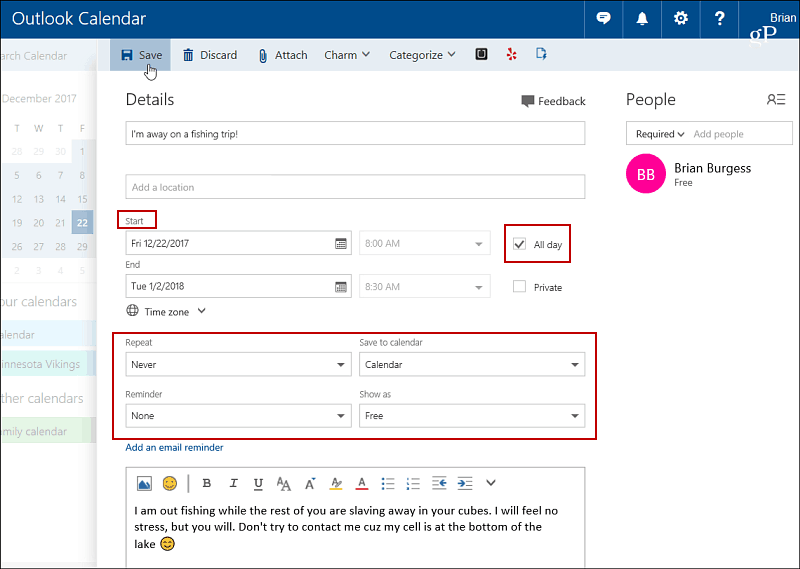
I den synlige kalenderen blir detaljene du skrev inn og dagene du valgte, blokkert.
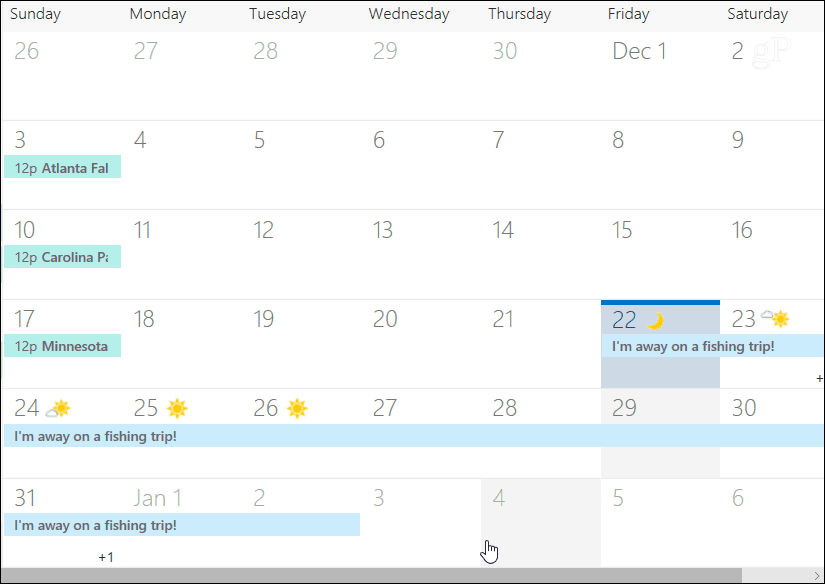
Bruke Windows 10 Mail og Kalender-app
Hvis du er på Windows 10 og bruker Mail- og kalender-appen, kan du også opprette en "Out of Office" -oppføring. Start kalenderappen og klikk på "Ny hendelse" i venstre panel.
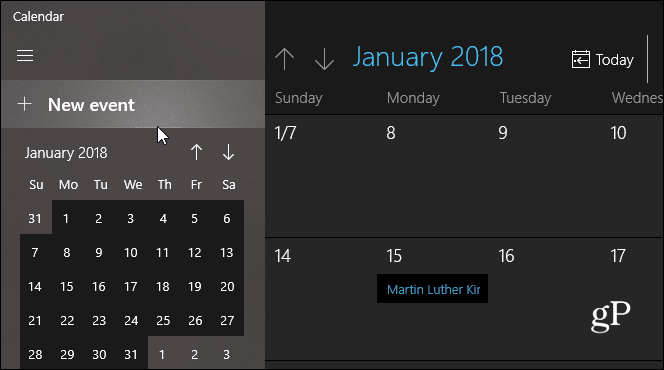
Fyll deretter ut navnet på turen, velg dato og klokkeslett og skriv inn en valgfri melding. Som med de andre versjonene, må du kontrollere avkrysningsruten "Hele dagen". Velg også alternativet Out of Office fra Vis som rullegardinmenyen øverst og klikk Lagre og lukk.
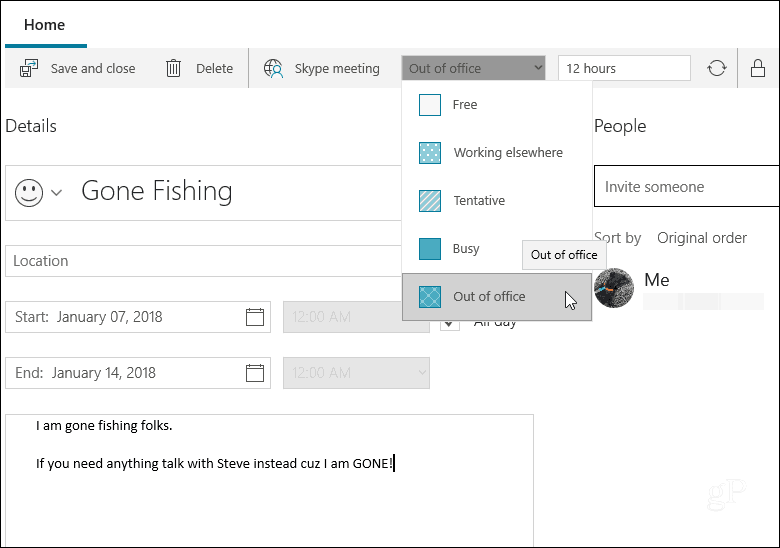
Hvis du er ny på Outlook-kalenderen på noen av disse appene, er det enkelt å opprette en oppføring for å la andre få vite at du er borte eller ute av kontoret i en periode.
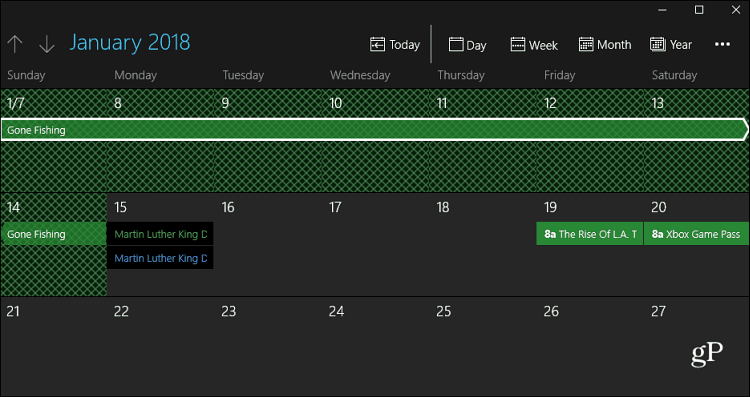
Akkurat som de andre alternativene vist over, når tiden er ferdig, vil tiden blokkeres i kalenderen.
Varsler du andre på den delte kalenderen når du er borte? Hvilken versjon av kalenderen bruker du? Legg igjen en kommentar nedenfor og gi oss beskjed.


